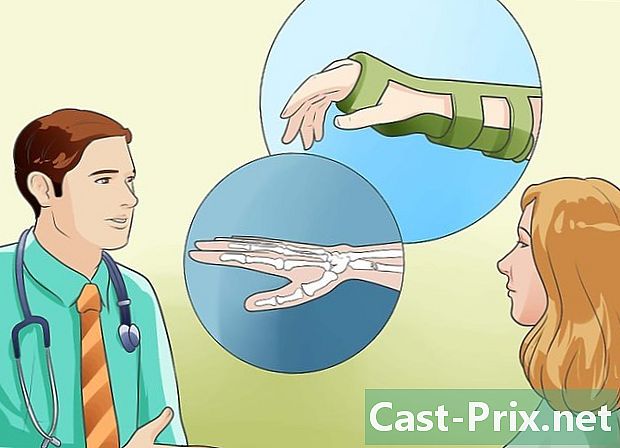Cara mendapatkan hak akses root di Ubuntu
Pengarang:
John Stephens
Tanggal Pembuatan:
22 Januari 2021
Tanggal Pembaruan:
18 Boleh 2024
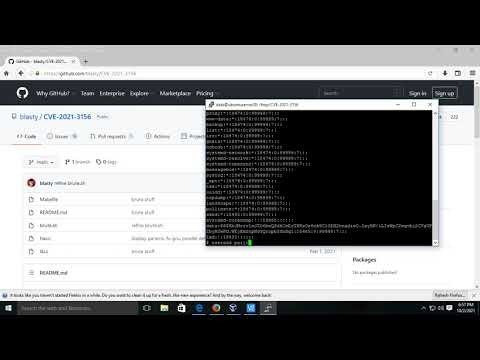
Isi
Dalam artikel ini: Jalankan perintah sistem dengan sudoCiptakan akun superuser tertentu7 Referensi
Untuk melakukan tugas-tugas pemeliharaan atau administrasi sistem operasi Linux, Anda harus mendapatkan hak akses di level tertinggi mesin atau akar. Sebagian besar distribusi Linux memerlukan akses ke tingkat akses ini melalui penggunaan akun tertentu. superuser. Hal yang sama tidak berlaku untuk Ubuntu yang, secara default, memberi Anda solusi lain untuk mencegah Anda mengekspos mesin Anda terhadap risiko keamanan yang signifikan dengan tetap terhubung secara tidak sengaja ke level ini.
tahap
Metode 1 Jalankan Perintah Sistem dengan sudo
-
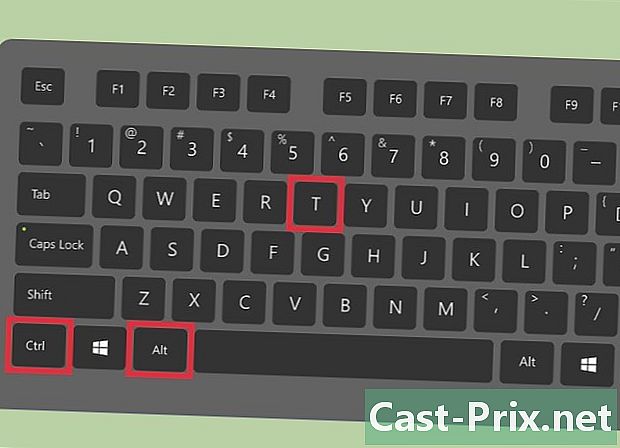
Tekan secara bersamaan Ctrl+Alt+T untuk membuka terminal. Anda tidak akan dapat menggunakan tahu untuk mengakses akun pengguna super seperti yang Anda lakukan pada distribusi lain karena Ubuntu memblokir mode akses default ini. Sebagai gantinya, Anda harus menjalankan perintah sudo di awal baris yang berisi instruksi yang akan dieksekusi. -
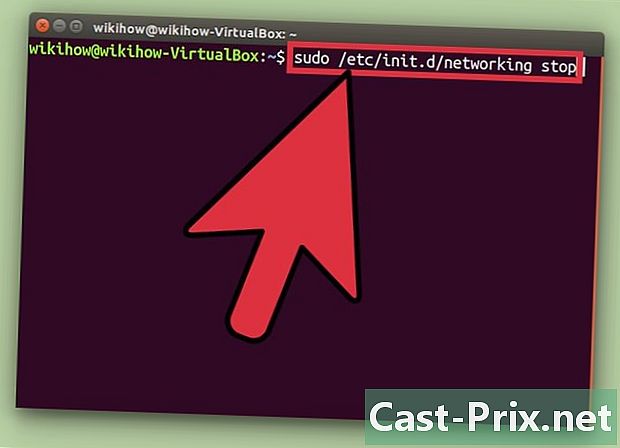
Mendahului perintah yang akan dieksekusi oleh sudo. Jika Anda menambahkan sudo di awal baris perintah, itu akan dieksekusi dengan hak akses root superuser. Perhatikan bahwa sudo adalah singkatan bahasa Inggris dari Super User Do.- Misalnya pesanan sudo /etc/init.d/networking berhenti akan menghentikan layanan jaringan yang sedang berjalan dan sudo adduser akan menambah akun pengguna baru. Kedua tugas ini, yang memiliki pengaruh signifikan terhadap perilaku sistem Anda, harus dieksekusi dengan hak superuser di tingkat root.
- Anda akan diminta memasukkan kata sandi Anda sebelum pesanan sudo Jalankan instruksi yang Anda berikan ke sistem. Linux akan mempertahankan akses Anda ke level root selama 15 menit dan selama waktu ini, Anda tidak perlu mengetik ulang kata sandi Anda setiap kali Anda ingin menjalankan perintah yang memerlukan akses ke sistem root.
-
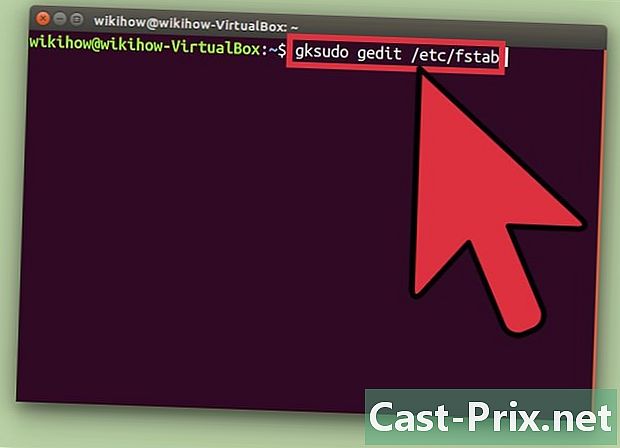
datang gksudo. Lakukan ini jika Anda perlu menjalankan program dengan antarmuka pengguna grafis (GUI). Ubuntu merekomendasikan untuk tidak meluncurkan program seperti itu dengan memohon sudo untuk alasan yang terkait dengan keamanan sistem Anda. Anda harus mendahului perintah yang akan dieksekusi oleh gksudo.- Masukkan misalnya gksudo gedit /etc/fstab untuk membuka file "/ etc / fstab" dengan Gedit, yang merupakan editor es dengan antarmuka grafis.
- Jika Anda menggunakan antarmuka desktop KDE, Anda harus menggunakannya kdesudo bukannya gksudo.
-
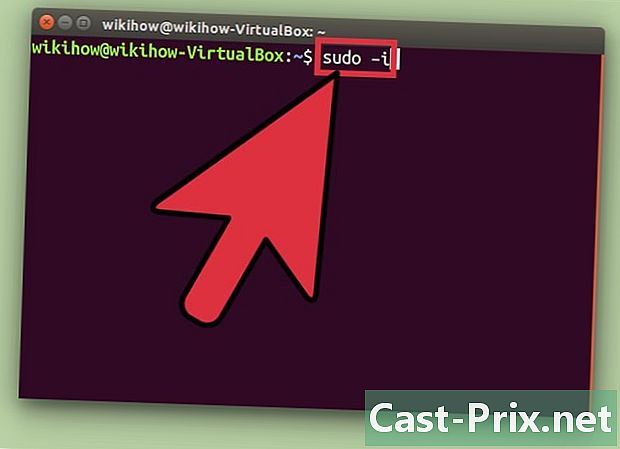
Meniru lingkungan level root. Jika Anda perlu menjalankan beberapa skrip tertentu dan mengetahui risikonya, Anda dapat mengakses level root dengan memasukkan sudo - i. Ini akan memberi Anda hak akses ke root sistem dan semua variabel lingkungannya.- Buat kata sandi untuk akun pengguna super. Dengan memasukkan pesanan sudo passwd rootAnda akan membuat akun pengguna super dengan memasukkan kata sandi, yang perlu Anda hafal.
- datang sudo - i diikuti oleh kata sandi pengguna super.
- Karakter terakhir dari perintah kontrol terminal akan muncul $ à #, juga mengubah warna dan memberi tahu Anda bahwa Anda sekarang memiliki hak akses ke root sistem Anda sebagai pengguna super.
-
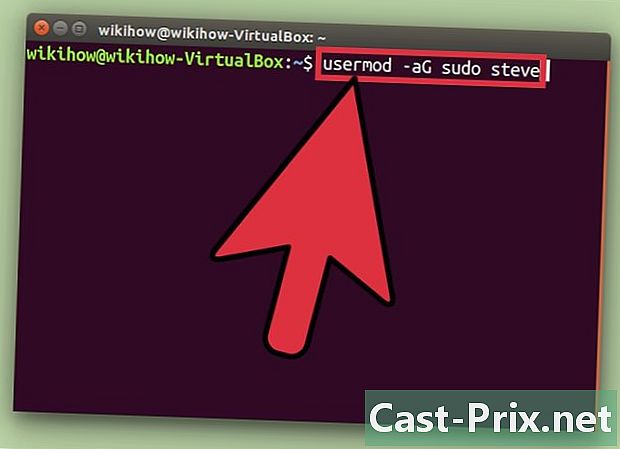
Berikan hak akses root ke pengguna. Jika Anda ingin mengizinkan akses root ke pengguna standar, tambahkan namanya ke grup sudo. Untuk melakukan ini, masukkan berturut-turut dan pada baris yang sama sudo usermod - aG sudo login_name di mana Anda akan berhati-hati untuk mengganti user_name oleh pengguna yang Anda berikan hak aksesnya.
Metode 2 Buat akun pengguna super tertentu
-
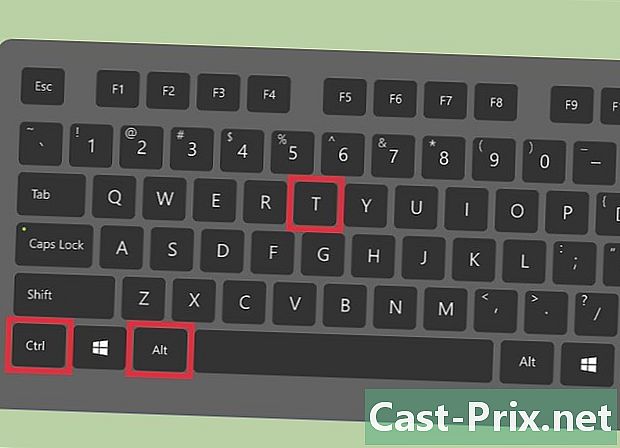
Buka terminal dengan mengetik Ctrl+Alt+T. Untuk menghindari kerusakan sistem operasi Anda, Ubuntu secara default memblokir kemampuan untuk membuat akun superuser yang terpisah. Anda harus menggunakan sudo atau gksudo untuk menjalankan perintah level root dengan aman. Jika Anda pikir Anda memerlukan akun administrator sistem tertentu (misalnya, jika pengguna mesin biasa hanya diizinkan untuk akses standar atau jika program tertentu memerlukannya), Anda dapat membuat akun pengguna super terpisah menggunakan perintah sederhana. .- Penggunaan akun tertentu dengan tingkat akses root dapat menimbulkan risiko serius bagi mesin dan tidak digunakan lagi oleh Ubuntu.
-
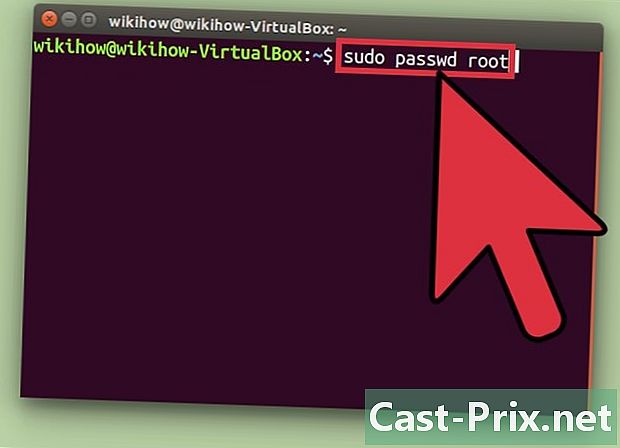
datang sudo passwd root dan tekan masuk. Anda kemudian akan diminta untuk membuat kata sandi baru untuk akun pengguna super. Pastikan untuk mengingat kata sandi ini. -
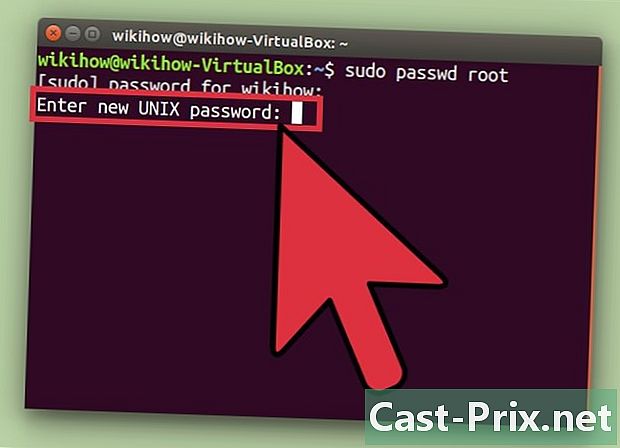
Buat kata sandi dan tekan tombol masuk. -
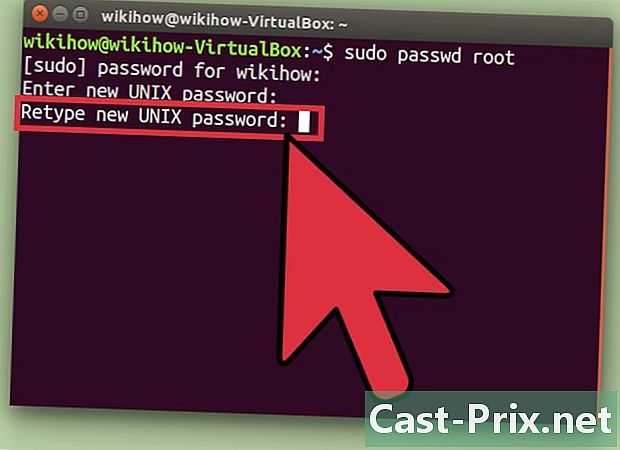
Ketik ulang kata sandi saat diminta. Kemudian tekan lagi tombol masuk. Pengguna super sekarang memiliki kata sandi untuk mengakses tingkat akses root. -
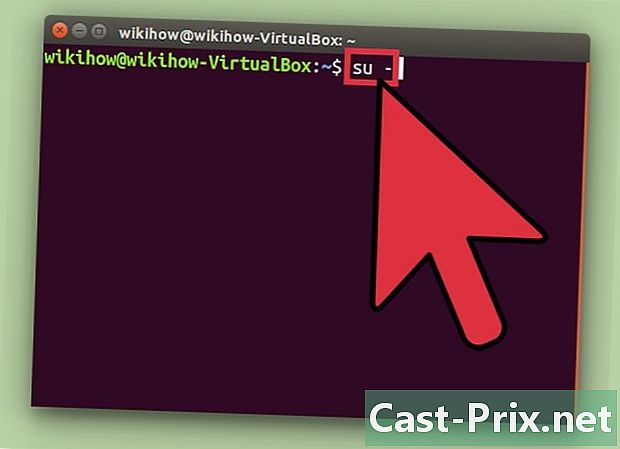
jenis su - lalu tekan masuk. Masukkan kata sandi pengguna super ketika diminta untuk mengakses lingkungan root sistem.- jenis sudo passwd - dl root jika Anda ingin menghapus akun pengguna super ini.